Ich weiss nicht, wie oft ich den Firefox Browser schon ins Nirvana schicken wollte, weil er so unglaublich langsam geworden ist, dass man das Gefühl hat, dass der Mac im Hintergrund 20 GB Daten gleichzeitig auf 5 verschiedene Festplatten kopieren müsste und nebenbei das Startvolume voll geworden ist. Alle paar Sekunden hängt er sich für einige Sekunden auf und dann kann man weiter machen. Das Scrollen hakt und die Tastatureingaben kommen nur in mehreren Etappen im Editor an.
Kapitel in diesem Beitrag:
- 1 Was der Mac alles gleichzeitig kann…
- 2 Browserwechsel leider nicht diskutabel
- 3 Firefox deaktiviert das Multithreading!??
- 4 Aktivitätsanzeige: 1/4 der CPU Power geht an Firefox Plugin Content
- 5 Lösung: Flash-Plugin deinstallieren bzw. deaktivieren
- 6 Nur bei bestimmten Webseite startet der Prozess
- 7 Meine Tipps & Tricks rund um Technik & Apple
- 8 Ähnliche Beiträge
Was der Mac alles gleichzeitig kann…
Gerade heute war es mal wieder der Fall, als ich den Artikel über die Thunderbolt-Docks geschrieben habe. Ich hatte im Hintergrund etliche Fenster auf und dazu noch einen externen Monitor an meinem MacBook Pro, der auch mit Fenstern voll war. Im Grunde kann das MacBook Retina schon viel ab. Videos in Final Cut Pro rendern lassen und nebenbei noch mit Autopano Giga Panoramas zusammenstitchen ist kein Problem. Auch wenn das beides im Hintergrund läuft und ich nebenbei noch ein paar Mails schreibe, stört das flüssige Arbeiten nicht. Aber offensichtlich ist Firefox viel viel anstregender als 2 GB grosse Panoramen zusammen zu rechnen. :(
Browserwechsel leider nicht diskutabel
Man könnte nun sagen “Stell dich nicht an, nimm einfach Google Chrome oder Safari!”. Ja, kann man sagen… aber wenn man – wie ich – etliche Addons installiert hat, die es einfach nicht für Safari und Chrome gibt, dann wechselt man eben nicht so einfach. Ich brauche die Addons für meine Arbeit und habe aus dem Grund Firefox seit einem gefühlten Jahrzehnt als Standard-Browser. Also wechseln geht nicht!
Firefox deaktiviert das Multithreading!??

Ich hatte schon häufiger mal das Gefühl, dass die Jungs von der Mozilla Foundation es irgendwie geschafft haben, dass der Firefox das Multithreading abschaltet und alle CPU Power an sich reißt. Es ist schon seltsam, was da passiert. Das Phänomen begleitet mich auch schon über einige Mac OS X und Firefox Versionen und bis heute scheint es nicht behoben zu sein. Aber heute habe ich wirklich die Nase voll gehabt. Nachdem ich meinen Artikel fertig geschrieben habe, bin ich der Sache mal auf den Grund gegangen.
Mein erster Tipp wäre in solchen Fällen immer, dass das [Startvolume des Macs voll->mac-startvolume-voll] ist. Wenn das passiert, wird das System wirklich extrem langsam. Aber da ich noch über 50 GB frei habe, konnte das nicht der Fall sein. Auch der Arbeitsspeicher war mit 10% laut [iStats Menu->istats-menu] nicht wirklich ausgelastet. Blieb also nur noch die CPU, die vielleicht irgendwie am Limit ist.
Aktivitätsanzeige: 1/4 der CPU Power geht an Firefox Plugin Content
Ein Blick in die Aktivitätsanzeige – zu finden unter /Programme/Dienstprogramme/Aktivitätsanzeige – hat mir gezeigt, dass ein Prozess namens “Firefox” ganze 28,2% CPU-Last erzeugt und ein anderer Prozess namens “Firefox Plugin Content (Shockwave Flash)” zusätzlich 26,2% verbraten hat. Erstaunlich, was da so alles im Hintergrund rödelt.
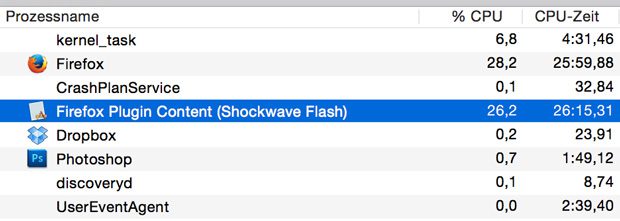
Nun ging es ans Testen. Den Prozess habe ich erstmal kurzerhand gekillt, indem ich ihn markiert und dann oben links in der Anzeige auf den Button mit dem Kreuzchen geklickt habe. Dann kommt noch ein Fenster oder man ihn “Sofort beenden” oder “Beenden” möchte. Ich habe mal “Beenden” genommen und nach 2 Sekunden war der Prozess weg und Firefox wieder “schnell”.

Damit war schonmal der Bösewicht gefunden. Es ist das Plugin, was für die Anzeige von Flash-Inhalten auf Webseiten zuständig ist. Jetzt weiss ich auch, warum Steve Jobs Flash NIE auf seinem iPhone haben wollte. Er hat so recht gehabt…
Lösung: Flash-Plugin deinstallieren bzw. deaktivieren
Da ich Flash sowieso nur als nutzlose Webseiten-Deko einstufe, kann mir eigentlich nicht viel fehlen, wenn ich es rauswerfe. Dazu tippt man in die Adresszeile im Firefox “about:addons”. Danach erscheint eine Liste der Plugins, die im Firefox installiert sind. Deinstallieren kann man die leider nicht so einfach (in Kürze kommt ein Artikel, wie man es hinbekommt), aber in unserem Fall reicht auch, wenn wir es deaktivieren. Dazu suchen wir das Plugin “Shockwave Flash” und klicken dann rechts, wo “Immer aktivieren” steht, auf “Nie aktivieren”. Nun startet man Firefox neu.
Nur bei bestimmten Webseite startet der Prozess
Ich habe gerade beim Testen gemerkt, dass der Prozess “Firefox Content Plugin” nicht sofort mit Firefox startet, sondern erst in der Aktivitätsanzeige sichtbar wird, wenn man bestimmte Webseiten aufruft. Bei mir passiert dies zum Beispiel, wenn ich Unterseiten von Giga.de aufrufe, wie zum Beispiel: http://www.giga.de/film/
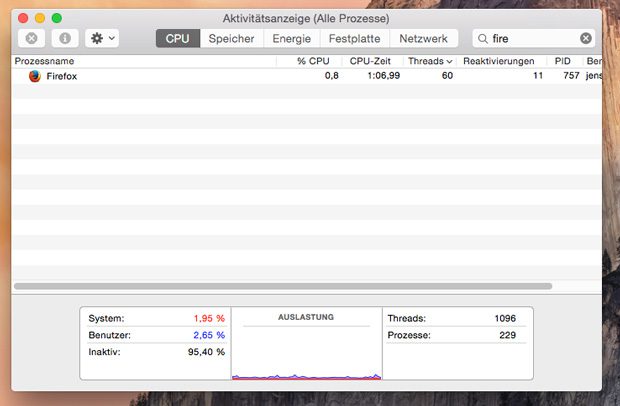
Probiert selbst mal aus und beobachtet die Aktivitätsanzeige. Oben rechts könnt ihr noch im Textfilter “Firefox” eintippen. Dann werden euch nur die Prozesse “Firefox” und “Firefox Content Plugin” angezeit und ihr seht schnell, ob das Plugin deaktiviert ist oder nicht.
So, und nun ein alkoholfreies Bier auf einen schnellen Firefox! :)
Meine Tipps & Tricks rund um Technik & Apple
Ähnliche Beiträge
Seit 2012 betreibe ich meinen Blog als Sir Apfelot und helfe meinen Lesern bei technischen Problemen. In meiner Freizeit flitze ich auf elektrischen Einrädern, fotografiere mit meinem iPhone, klettere in den hessischen Bergen oder wandere mit meiner Familie. Meine Artikel behandeln Apple-Produkte, Drohnen-News und Lösungen für aktuelle Bugs.


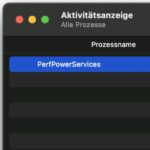
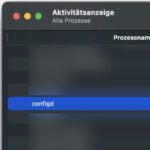
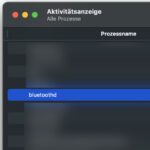
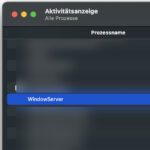



Das Problem leicht und verständlich erklärt
Danke für die ausführliche Erklärung. Trotzdem läuft Firefox alles andere als gut. CPU Auslastung liegt immer noch zwischen 35% – 50% und hängt einfach an allen Ecken. Was kann man noch machen ?
Chrome läuft dagegen total smooth, aber bin halt auf Firefox angewiesen :(
Ich arbeite am liebsten mit dem Chrome Browser. Ich finde, der Browser läuft gut und vor allem als Entwickler ist die Entwicklerfunktion echt sehr nützlich.